
Som universitetsinstruktör tidigare är det ganska bekvämt att kunna skapa Keynote-presentationer från grunden eller göra snabba ändringar direkt från min iPhone – vanligtvis när jag reser.
Men en av Apples kända nackdelar är dess exklusiva ekosystem, vilket innebär att alla enheter som inte kommer från Apple kommer att ha svårt att öppna och se dina keynotes utan hjälp av tredjepartskonverterare. Detta kan innebära utmaningar när du delar ditt arbete med andra.
Det som är bra är att du kan konvertera din Keynote-presentation till PowerPoint i en handvändning, direkt från din iPhone, iPad eller Mac. Läs vidare för att lära dig hur.
- Skäl att konvertera Keynote till PPT-filer
- Hur man konverterar Keynote till Powerpoint på iPhone eller iPad
- Hur man konverterar Keynote till PowerPoint på Mac direkt från appen
- Hur man konverterar Keynote till PowerPoint via iCloud
Skäl att konvertera Keynote till PPT-filer
Keynote är ett presentationsprogram utvecklat av Apple som är inbyggt i de flesta Apple-enheter som Mac och iPhone. Du kan ladda ner det gratis från App Store om den inte finns där.
Här är några anledningar till varför du vill konvertera din Keynote:
- Kompatibilitet: PPT-filer är mer allmänt accepterade och kan öppnas på praktiskt taget alla enheter. Detta säkerställer att alla kan se dina presentationer, oavsett deras operativsystem.
- Samarbete: Genom att konvertera till PPT kan du samarbeta med Microsoft Office-användare, vilket är det vanligaste presentationsformatet som används på olika enheter.
- Standardisering: PPT är ofta standardformatet för presentationer i många professionella och akademiska miljöer, vilket säkerställer att din presentation är i ett format som de flesta publiken känner till.
- Filstorlek: PPT-filer är vanligtvis mindre än Keynote-filer, vilket gör dem lättare att dela via e-post eller andra fildelningsplattformar.
- Tillgänglighet: Många tillgänglighetsverktyg är utformade för att fungera med PPT-filer, vilket gör din presentation mer tillgänglig för personer med funktionshinder.
Hur man konverterar Keynote till Powerpoint på iPhone eller iPad
- Öppna Keynote på din iPhone.
- Tryck och håll kvar presentationen du vill konvertera.
- Välj Dela på popup-menyn.
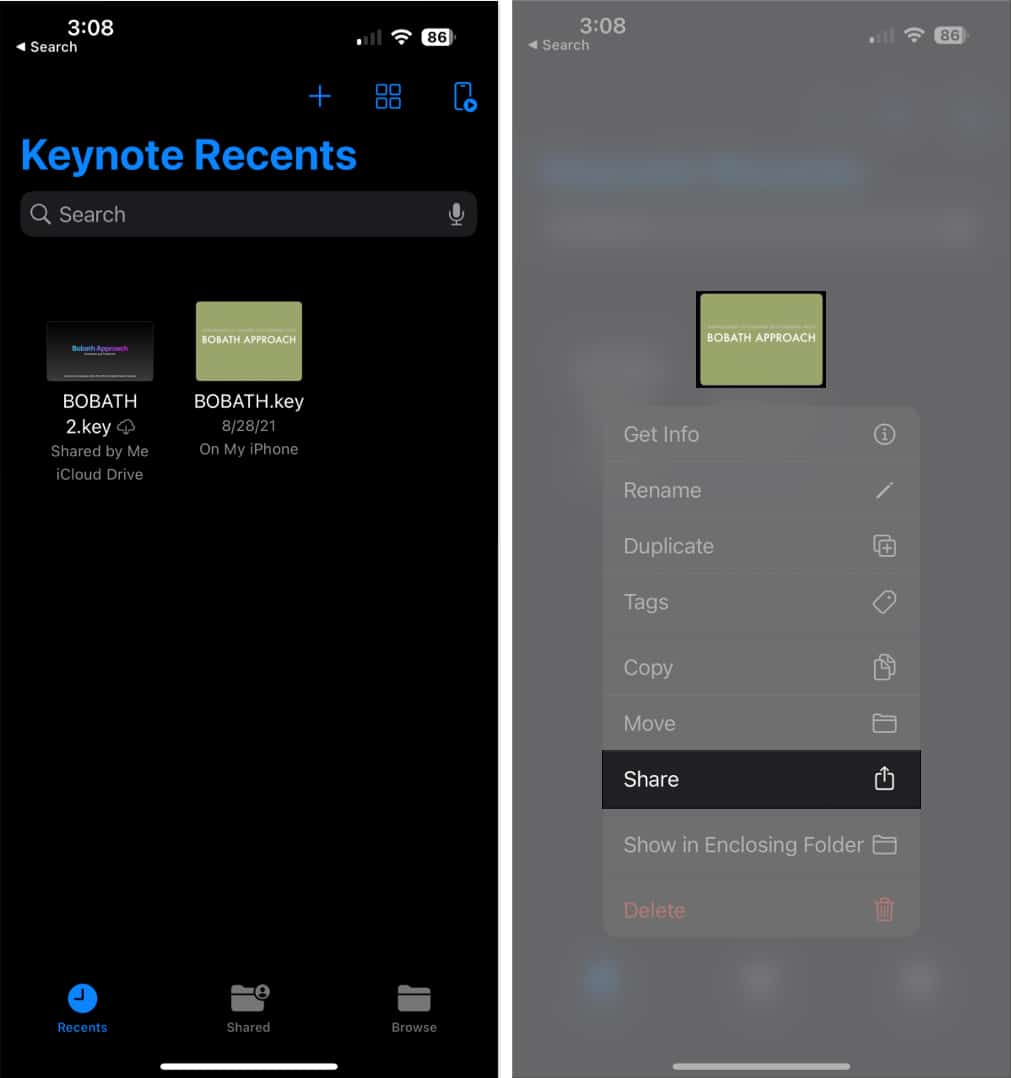
- Dra upp delningsarket och välj Exportera och skicka → Välj PowerPoint.
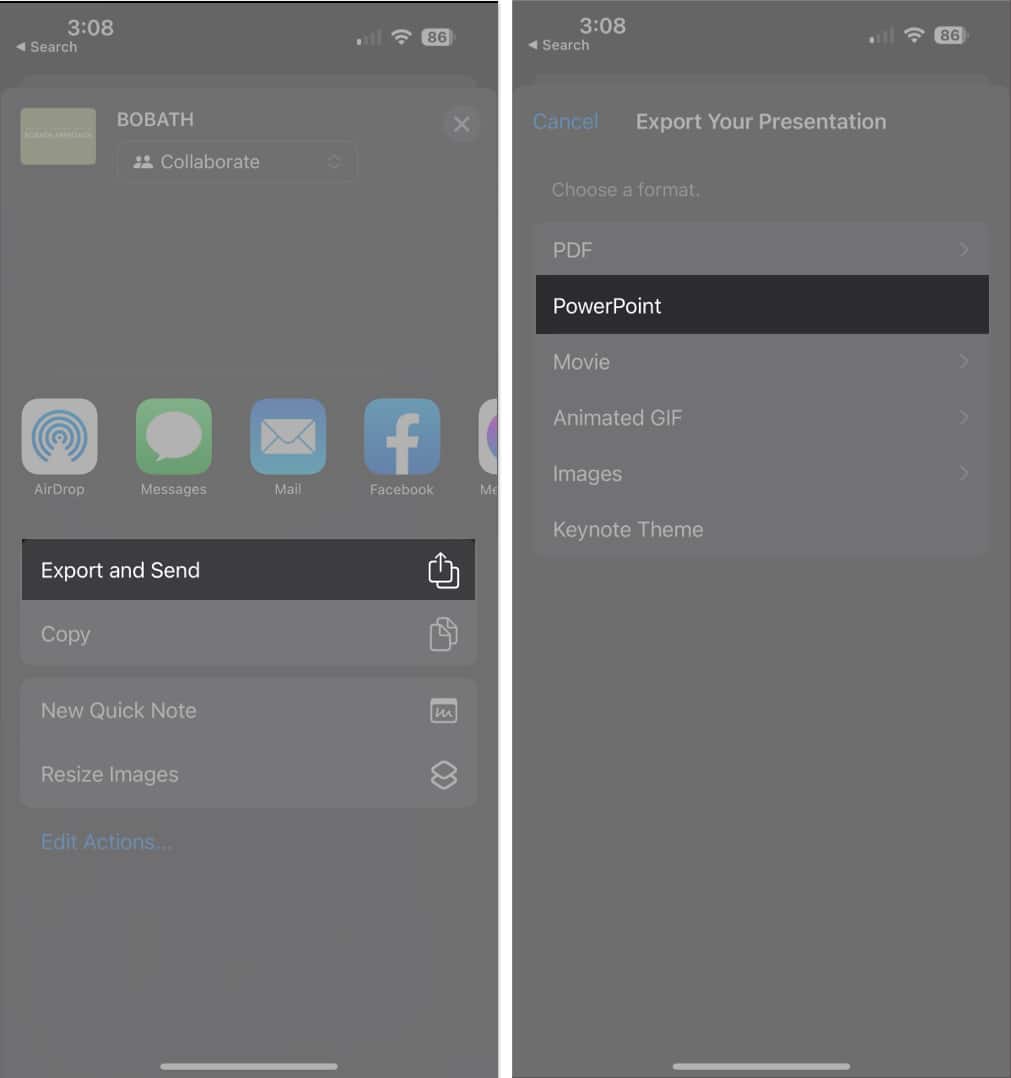
- Vänta tills din iPhone konverterar filen och välj hur du vill skicka den.
Du kan skicka det via snabbmeddelandealternativ som Messenger eller via e-post.
Många Apple-användare använder i första hand sina iPhones som en fjärrkontroll för sina Keynote-presentationer, medan själva redigeringen och presentationen görs via deras Mac-datorer. Som sagt, du har också möjlighet att använda din Mac för att omvandla dina Keynote-presentationer till PowerPoint-format.
Hur man konverterar Keynote till PowerPoint på Mac direkt från appen
- Starta Keynote på din Mac.
- Öppna keynoten du vill konvertera.
- I menyraden väljer du Arkiv → Exportera till → PowerPoint.
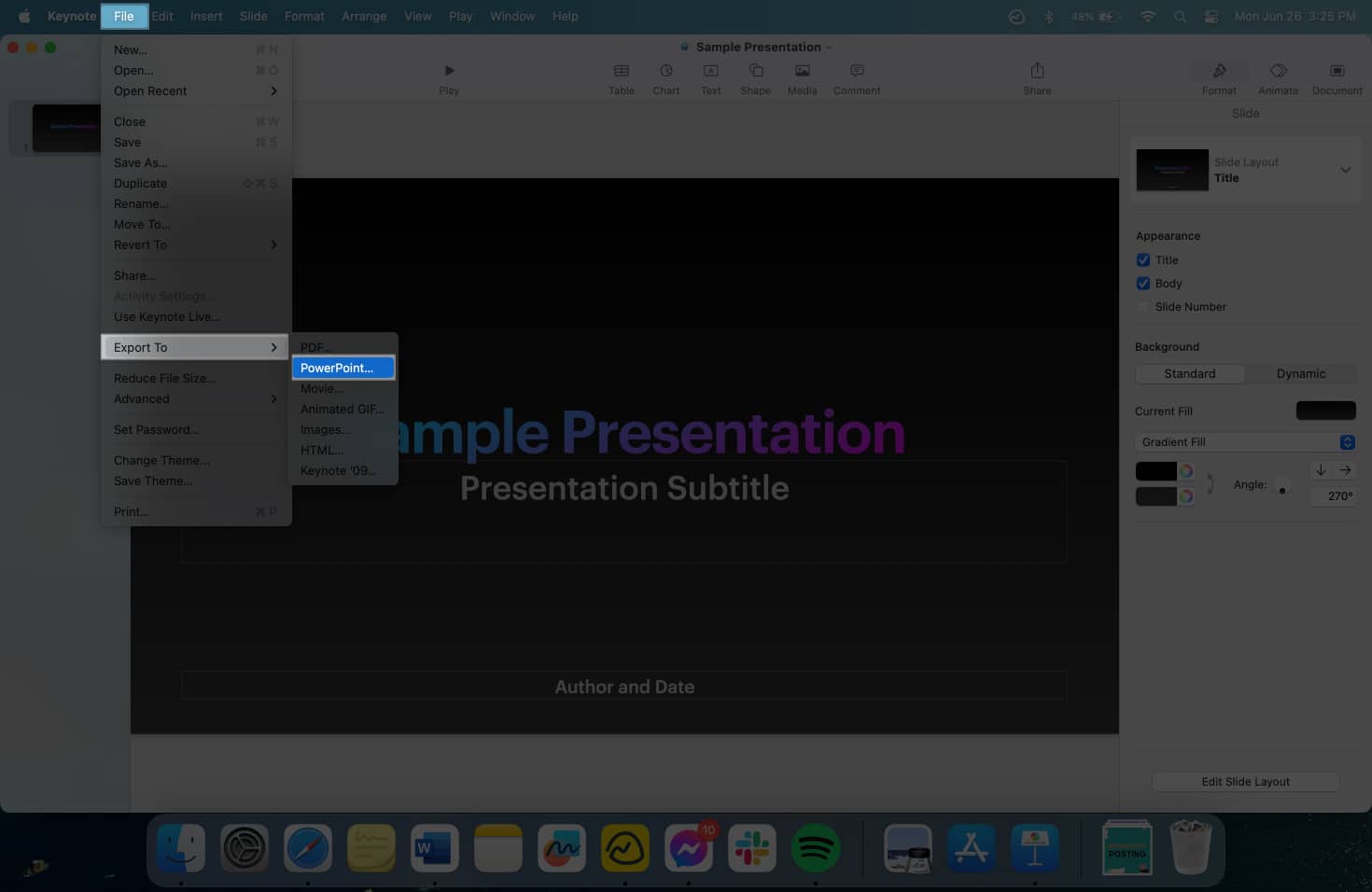
- Klicka på Spara.
- Byt namn på filen om du vill och klicka på Exportera.
Hur man konverterar Keynote till PowerPoint via iCloud
- Gå till icloud.com.
- Välj Keynote.
- Håll muspekaren över presentationen du vill konvertera → klicka på ikonen Mer (…) → Välj Skicka en kopia.
Alternativt kan du öppna presentationen och klicka på Mer (…) uppe till höger.
- Välj PowerPoint. Vänta på att iCloud förbereder filen.

- Klicka på Fortsätt → välj E-post.

- Du omdirigeras till Mail, där du kan e-posta den konverterade filen till din eller någon annans.
Avslutar…
Att konvertera din Keynote-presentation till PowerPoint är en ganska enkel process som du kan göra på din iPhone eller iPad. Konvertering är också möjligt på din Mac eller skrivbord. Varför föredrar du Keynote framför Powerpoint? Låt mig veta i kommentarerna nedan.
Läs mer:
- Bästa presentationsapparna för iPad och iPhone
- Styr 10 saker med iPhone som fjärrkontroll
- Hur man importerar PPT-filer till din iPhone och iPad
Författarprofil
Rachel
Rachel älskar allt från Apple – från iPhones till Apple Watches till MacBooks. Hon är också medicinsk skribent och spökskrivare för olika publikationer.